Desactiva esta función de Windows 10 para que tu memoria USB funcionen siempre
¿Tu memoria USB no funciona? Posiblemente se deba a la suspensión selectiva del USB.

Es verdad que cada vez más usuarios confían en los servicios en la nube para trabajar con sus archivos en cualquier sitio, pero los hay que confirman en el sistema de almacenamiento físico para este fin. Sin embargo, este último método no es infalible. No nos referimos solo a los problemas, sino que a veces el propio PC es el culpable de que el dispositivo no funcione. Por eso te contamos cuál es la función que debes desactivar en Windows 10 para que tu memoria USB funcione siempre.
Evita la suspensión selectiva del USB
Con las progresivas actualizaciones de Windows 10 hemos visto que el sistema operativo está cada vez más enfocado a mejorar la experiencia del usuario en todos los sentidos. Una características más interesantes, sobre todo para los usuarios de un ordenador portátil, es la suspensión selectiva del USB.
Esto permite que el ordenador no gaste batería cuando un dispositivo de almacenamiento externo está conectado, pero en contraposición el aparato deja de funcionar ya que no recibe electricidad. Por este motivo, esta opción es la primera que debes verificar antes de pensar que la memoria está rota y por consiguiente tengas que comprar una nueva.
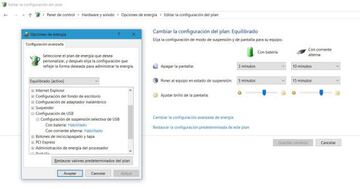
Para desactivar la suspensión selectiva del USB lo primero que tienes que hacer es irte a las Opciones de energía alojadas en la parte derecha de la barra de tareas. La encontrarás haciendo clic derecho en el icono de la batería. Después, selecciona el programa que utilices y cambia la configuración del plan. Después, en la configuración avanzada dirígete a la configuración del USB donde está la característica de la que te estamos hablando.
Ahora solo tienes que modificar si está encendida o apagada mientras el PC está funcionando de forma autónoma o está conectado a la corriente. Este mismo procedimiento lo puedes hacer con el resto de planes energéticos, aunque es posible que en el economizador quieras mantener esta opción activa.
Otros trucos interesantes para tus pendrives
Todos tenemos memorias USBs por casa y cuidarlas bien es esencial para guardar por mucho tiempo los datos que contienen. Es posible que también quieras aprender otros trucos como arreglar un USB con problemas de espacio. Resulta una tarea algo tediosa, pero ten por seguro que agradecerás ese espacio extra que tendrás en tu memoria una vez finalices con los procedimientos que te enseñamos.


